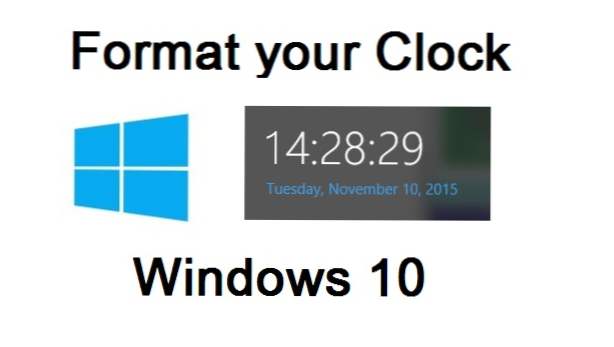
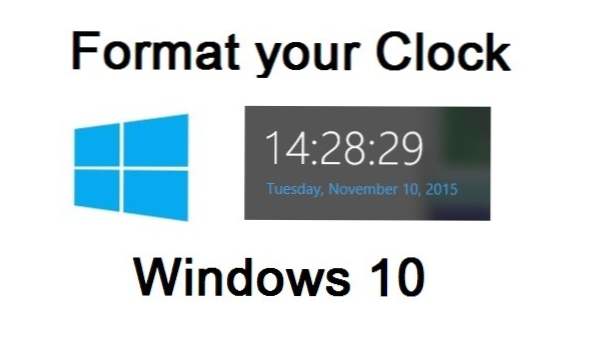
Windows ti offre diverse opzioni per personalizzare il formato dell'orologio nell'angolo in basso dello schermo. È possibile scegliere tra un orologio a 24 o 12 ore e includere uno "0" iniziale in modo che l'ora abbia sempre lo stesso numero di cifre. Puoi anche modificare l'ordine del giorno, del mese e dell'anno nel formato della data. Puoi persino scegliere di usare trattini o barre nella tua data. Questo tutorial spiega come personalizzare l'orologio in base alle tue preferenze in Windows 10.
1. Fare clic suStart> Impostazioni. 
2. Fare clic su Tempo e lingua. 
3. Scorri le impostazioni di Data e Ora fino a quando non arrivi al formati sezione. Fare clic sul collegamento per Modifica i formati di data e ora.
4. Ci sono due opzioni temporali: Poco tempo (il tempo mostrato nell'angolo in basso a destra dello schermo) e A lungo (l'ora indicata sopra il calendario quando fai clic sull'ora). L'unica differenza tra i due, oltre alle loro posizioni, è che molto tempo include secondi.

5. Ecco una ripartizione dei diversi formati temporali con esempi:
| Formato | Esempio 1 | Esempio 2 | Descrizione |
| H: mm | 1:30 | 13:30 | Orologio 24 ore |
| h: mm tt | 1:30 | 1:30 PM | Orologio di 12 ore |
| hh: mm tt | 01:30 | 01:30 | Orologio 12 ore, ora sempre 2 cifre |
| HH: MM | 01:30 | 13:30 | Orologio 24 ore, ora sempre 2 cifre |
Per modificare le impostazioni del tempo da visualizzare come Orologio a 24 ore (noto anche come tempo militare negli Stati Uniti), cambiare il tempo in una delle opzioni con la "H" maiuscola.
6. È possibile personalizzare una data breve e lunga. La data lunga include il giorno della settimana e il nome del mese (non abbreviato). La data breve include solo i valori numerici dell'anno, del mese e della data. Ecco la ripartizione delle opzioni di formattazione della data lunga:
| Formato | Esempio | Descrizione |
| dddd, MMMM d, yyyy | Martedì 10 novembre 2015 | Predefinito |
| MMMM d, yyyy | 10 novembre 2015 | Nessun giorno della settimana specificato |
| dddd, d MMMM, yyyy | Martedì 10 novembre 2015 | Data prima del mese |
| d MMMM, yyyy | 10 novembre 2015 | Data prima del mese, nessun giorno specificato |
7. Tutte le modifiche vengono applicate automaticamente. Dopo aver modificato le impostazioni di data e ora a tuo piacimento, esci da Impostazioni.

